首先下载drozer的安装包
可以直接到官网下载:https://labs.mwrinfosecurity.com/tools/drozer/
安装
解压压缩包
其中 setup.exe 为Windows主机的安装文件 agent.apk 为调试用的安卓手机安装文件
直接运行 setup.exe 进行安装(这里就不进行详细描述了)
agent.apk安装到所要调试的安卓手机中或者虚拟机中
安装完毕之后
在安卓手机上运行agent.apk,并开启监听安装解压



对夜深模拟器设置环境变量
下载安装好夜深模拟器(安装步骤百度)
获取nox_adb的位置
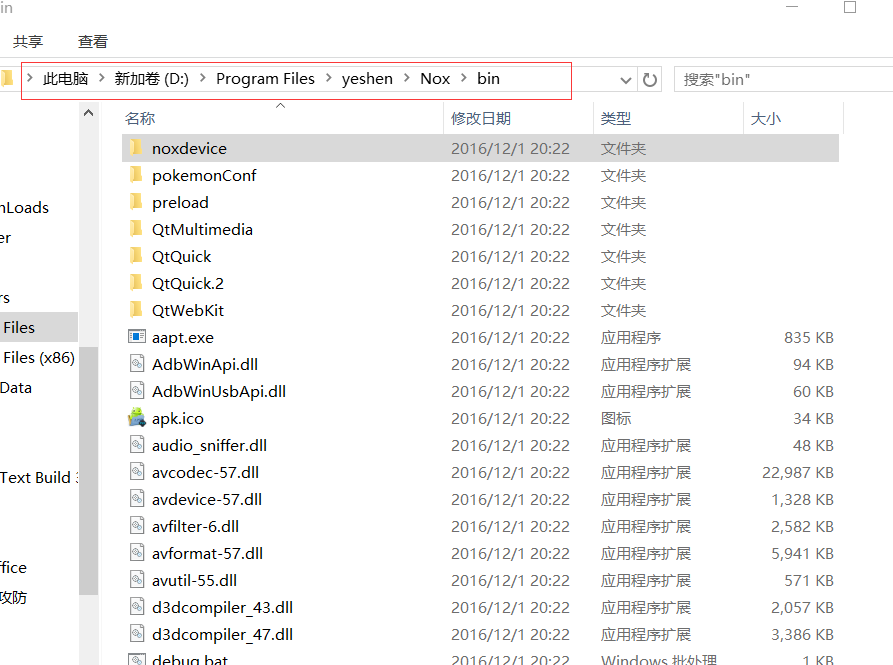
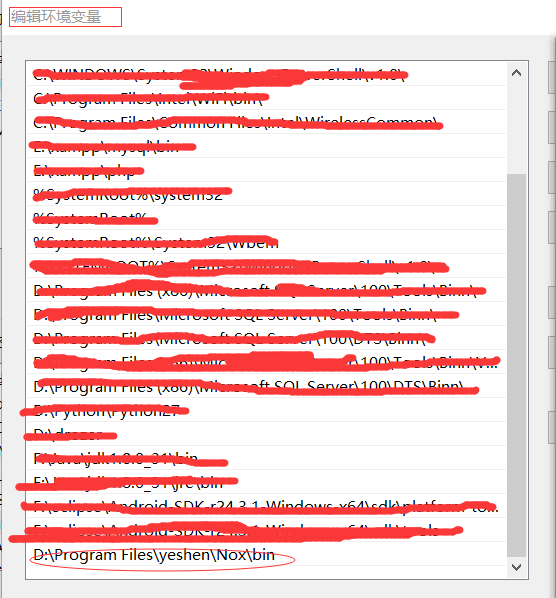
adb的环境变量设置
先下载android sdk(百度)
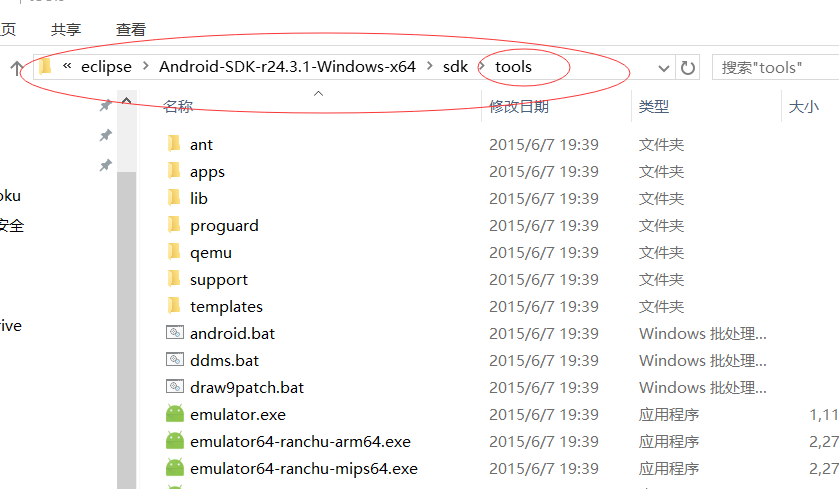
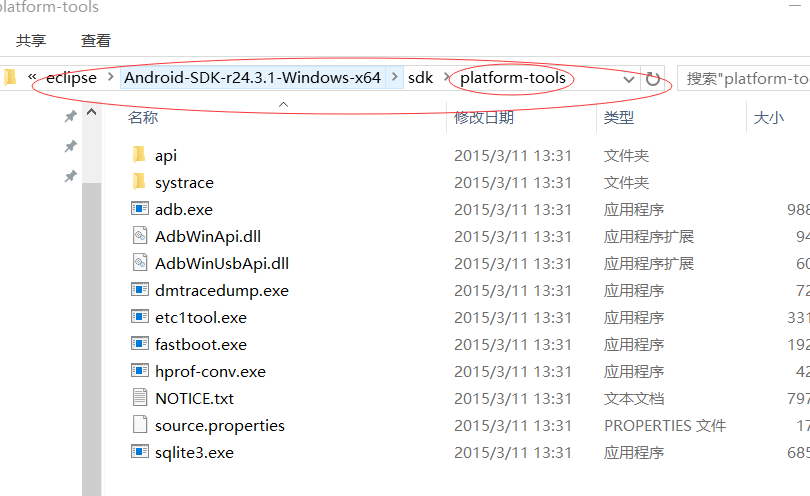
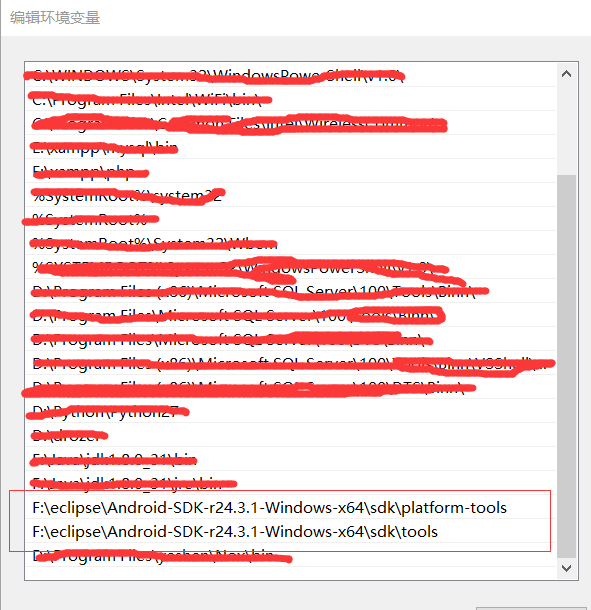
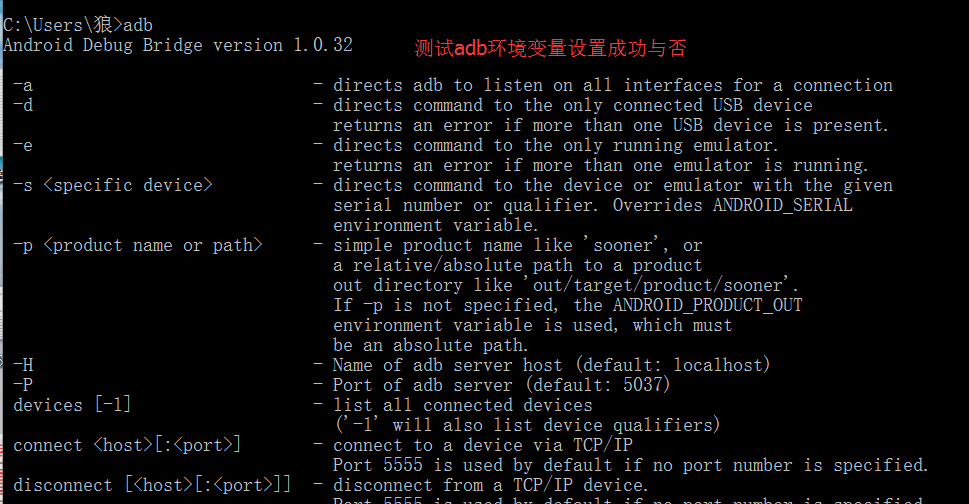
PC机跟模拟器连接
用nox_adb.exe connect 127.0.0.1:62001

或 用adb connect 127.0.0.1:62001

确认adb可以正确连接Android手机
如果是使用真机进行测试的话,需要将手机与计算机用数据线进行连接,并且手机需要开启调试模式,并确保计算机可以通过adb与手机进行连接
判断手机是否正常连接的方法:
先链接模拟器

在adb工具目录下执行:
adb devices 命令,看是否能够识别手机,如果能够识别手机则会出现如下情况
(因为提前设置了环境变量所以直接通过命令行即可调用adb)
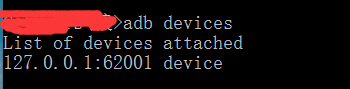
并且执行:
adb shell 命令,可以shell连接手机
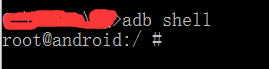
确认可以adb正确连接手机之后进行下一步的操作
运行drozer
这里drozer Server默然监听的为31415端口,所以需要在主机上同样与31415端口进行通信
本地电脑上调用adb执行命令:
adb forward tcp:31415 tcp:31415 进行端口转发
正常情况下到drozer安装路径下运行 :
drozer console connect 会显示如下界面,之后即可正常运用drozer进行调试Android应用
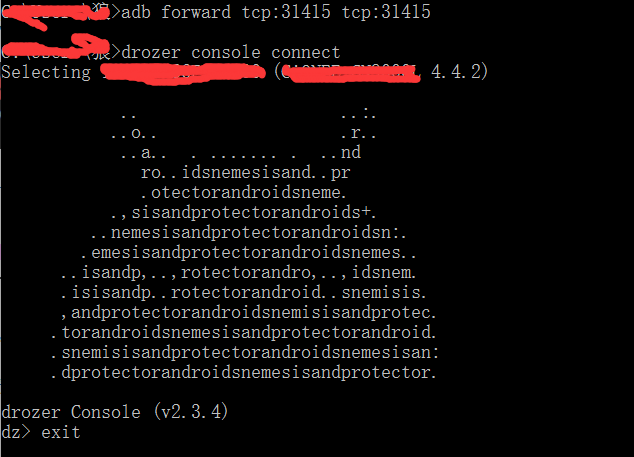
安装使用过程中可能出现的问题
在全部安装完毕之后,执行命令:
drozer console connect 可能会提示如下错误信息
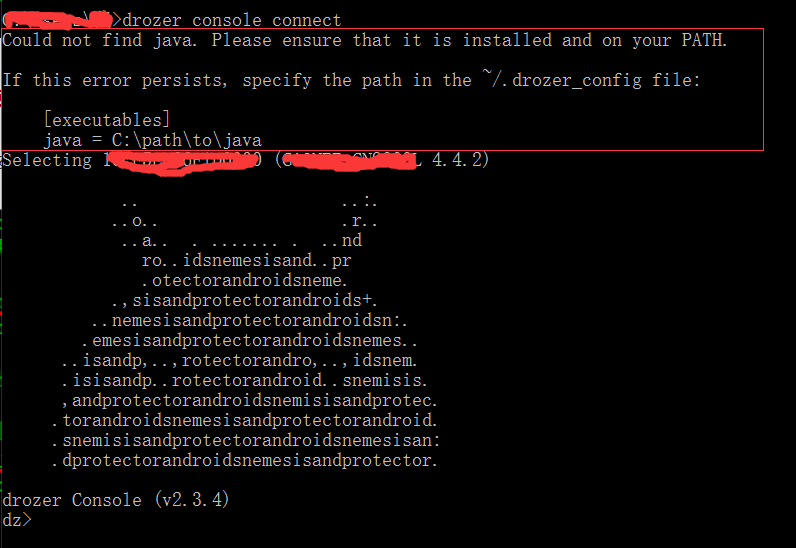
需要检查如下项目
1、JDK是否安装
2、环境变量是否正确配置(命令行下执行:
java、javac、java -version 命令是否返回正常数据)
如果以上项目均正常的话可做如下修复:
建立名为 .drozer_config的文件,文件中添加如下内容:
[executables]
java=D:\Java\jdk1.7.0_65\bin\java.exe
javac=D:\Java\jdk1.7.0_65\bin\javac.exe
即java和javac的路径,保存后存放到C:\Users\XXX\ 目录下,其中XXX为当前用户名目录下,之后重新连接成功
如果.drozer_config 无法命名,解决办法
先把文件名改为1.drozer_config,然后在cmd下使用命令 rename 1.drozer_config .drozer_config 即可





















 540
540

 被折叠的 条评论
为什么被折叠?
被折叠的 条评论
为什么被折叠?








